រូបភាពអន្តរកម្មអនុញ្ញាតឱ្យអ្នកបន្លិច ភ្ជាប់ និងធ្វើឱ្យតំបន់ជាក់លាក់នៃរូបភាពមានចលនា។ នៅក្នុងអត្ថបទនេះ យើងនឹងបង្ហាញអ្នកពីរបៀបបង្កើតរូបភាពអន្តរកម្មនៅក្នុង WordPress ។
តើអ្វីទៅជារូបភាពអន្តរកម្មរូបភាពអន្តរកម្មមានតំបន់ហតស្ប៉ត តំណភ្ជាប់ ពណ៌ និងច្រើនទៀត។ នេះខុសពីរូបភាពធម្មតាដែលអ្នកបង្ហោះទៅ WordPress។ រូបភាពអន្តរកម្មទាក់ទាញអ្នកប្រើប្រាស់ជាមួយនឹងព័ត៌មានលម្អិតរបស់ពួកគេ។ អ្នកអាចបន្ថែមការពិពណ៌នាទៅផ្នែកផ្សេងៗនៃរូបភាព បន្ថែមតំណទៅទំព័រ បន្លិចផ្នែក។
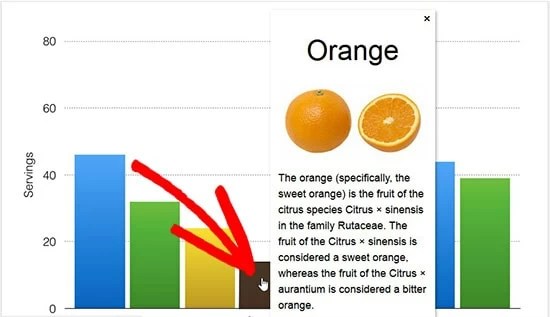
នៅក្នុងរូបភាពនេះ អ្នកអាចមើលឃើញការពិពណ៌នាអំពីផ្លែឈើ នៅពេលអ្នកដាក់កណ្ដុររបស់អ្នកលើជួរឈរជាក់លាក់មួយ។ អ្នកអាចប្រើរូបភាពអន្តរកម្មទាំងនេះ ដើម្បីបង្កើនការចូលរួមរបស់អ្នកប្រើប្រាស់ និងពេលវេលាដែលបានចំណាយនៅលើគេហទំព័ររបស់អ្នក។
សូមក្រឡេកមើលពីរបៀបដែលអ្នកអាចទាក់ទាញចំណាប់អារម្មណ៍របស់អ្នកទស្សនាដោយប្រើរូបភាពអន្តរកម្ម។
ការបង្កើតរូបភាពអន្តរកម្មនៅក្នុង WordPressរឿងដំបូងដែលអ្នកត្រូវធ្វើគឺដំឡើង និងធ្វើឱ្យកម្មវិធីជំនួយ Draw Attention សកម្ម។
នៅពេលដំណើរការ អ្នកនឹងឃើញប្រភេទប្រកាសផ្ទាល់ខ្លួនថ្មីនៅក្នុងតំបន់គ្រប់គ្រង WordPress របស់អ្នក។ ដើម្បីបង្កើតរូបភាពអន្តរកម្ម អ្នកត្រូវចូលទៅកាន់ Draw Attention » Add New page។

ចាប់ផ្តើមដោយការបន្ថែមចំណងជើងសម្រាប់រូបភាពអន្តរកម្មថ្មីនេះ ដូច្នេះអ្នកអាចរក្សាទុកវាបានយ៉ាងងាយស្រួល។ នៅលើទំព័រនេះ អ្នកអាចបង្កើតការរចនាអន្តរកម្មសម្រាប់រូបភាពថ្មី ឬដែលបានបង្ហោះពីមុន។ អ្នកអាចបន្ថែមរូបភាពថ្មីដោយចុចលើរូបតំណាងរូបភាពដែលបានផ្ទុកឡើង ឬអ្នកអាចជ្រើសរើសរូបភាពពីបណ្ណាល័យប្រព័ន្ធផ្សព្វផ្សាយ WordPress ។

បន្ទាប់មកអ្នកត្រូវចុចប៊ូតុង "បោះពុម្ព" ។
នៅពេលបោះពុម្ពផ្សាយ កម្មវិធីជំនួយអនុញ្ញាតឱ្យអ្នកកែសម្រួលរូបភាព និងបន្លិចតំបន់ជាក់លាក់ បន្ថែមពណ៌ តំណភ្ជាប់ គូរតំបន់ហតស្ប៉ត និងច្រើនទៀត។ អ្នកអាចរំកិលទៅតំបន់ "ចំណុចក្តៅ" និងពង្រីកតំបន់មើលសម្រាប់ការមើលជាមុន។
គ្រាន់តែផ្លាស់ទីកណ្ដុររបស់អ្នកហើយគូរចុចលើរូបភាព។ អ្នកអាចជ្រើសរើសតំបន់ហតស្ប៉តបានយ៉ាងងាយស្រួល និងពង្រីកពួកវាដើម្បីបង្កើតជម្រើស។
បន្ទាប់ពីគូសបញ្ជាក់តំបន់ហតស្ប៉ត អ្នកត្រូវរមូរចុះក្រោមទៅបញ្ជីទម្លាក់ចុះ "សកម្មភាព" ហើយជ្រើសរើសសកម្មភាពសម្រាប់តំបន់ដែលបានជ្រើសរើសនៅក្នុងរូបភាព។ ប្រសិនបើអ្នកជ្រើសរើស បង្ហាញព័ត៌មានបន្ថែម អ្នកអាចបន្ថែមការពិពណ៌នា ដើម្បីពន្យល់ពីតំបន់ក្តៅនៅក្នុងរូបភាព។ អ្នកអាចបន្ថែមតំណទៅតំបន់ដែលបានជ្រើសរើសដោយប្រើជម្រើស "ចូលទៅកាន់ URL"។

អ្នកក៏អាចគ្រប់គ្រងការកំណត់ទូទៅ និងកំណត់រចនាប័ទ្មតំណ សកម្មភាព អត្ថបទ ផ្ទៃខាងក្រោយព័ត៌មាន។ល។ ការកំណត់ទាំងនេះអាចជួយធ្វើឱ្យរូបភាពកាន់តែមានអន្តរកម្ម។

បន្ទាប់មកអ្នកត្រូវចុចប៊ូតុង "ធ្វើបច្ចុប្បន្នភាព" ហើយចម្លងកូដខ្លី ហើយបន្ថែមវាទៅក្នុងប្រកាស ឬទំព័រ WordPress របស់អ្នក។

កម្មវិធីជំនួយអនុញ្ញាតឱ្យអ្នកបង្កើតរូបភាពអន្តរកម្មច្រើនតាមដែលអ្នកត្រូវការ ដោយប្រើរូបភាពដែលបានបង្ហោះពីមុន ឬរូបភាពថ្មី។

ប្រសិនបើអ្នកធ្វើការលើគេហទំព័រច្រើន ហើយចង់នាំចូល/នាំចេញរូបភាពអន្តរកម្ម វាទាមទារកម្មវិធីជំនួយ Draw Attention ដូចគ្នានៅលើគេហទំព័រទាំងពីរ។
នៅលើគេហទំព័រដំបូង អ្នកត្រូវចូលទៅកាន់ទំព័រ " " ហើយសម្គាល់រូបភាពដែលអ្នកចង់នាំចេញ។ បន្ទាប់មកចុចប៊ូតុង "បង្កើតលេខកូដនាំចេញ" ហើយចម្លងកូដ។
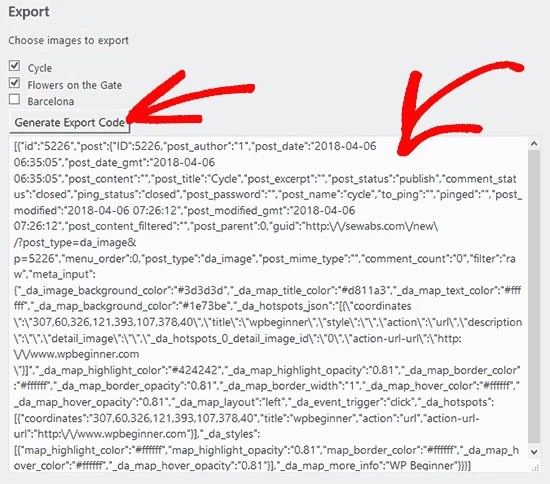
បន្ទាប់ពីនោះ សូមចូលទៅកាន់គេហទំព័រខាងក្រោម ហើយត្រូវប្រាកដថាអ្នកបានបើកកម្មវិធីជំនួយ Draw Attention។ បន្ទាប់មកចូលទៅកាន់ទំព័រ "គូរយកចិត្តទុកដាក់" នាំចូល/នាំចេញ" ពីអ្នកគ្រប់គ្រង WordPress ហើយបិទភ្ជាប់កូដទៅក្នុងវាលនាំចូល។

ចុចប៊ូតុង "នាំចូល" រូបភាពរបស់អ្នកនឹងត្រូវបាននាំចូល រួមជាមួយនឹងព័ត៌មានលម្អិតអន្តរកម្មទាំងអស់ដែលត្រូវបានបន្ថែមពីមុន។
រូបភាពដែលអាចចុចបានទាំងនេះគឺល្អសម្រាប់ WordPress SEO ហើយនឹងទាក់ទាញអ្នកទស្សនាកាន់តែច្រើនមកកាន់គេហទំព័ររបស់អ្នក។ ទោះយ៉ាងណាក៏ដោយ យើងសូមណែនាំឲ្យបង្រួមរូបភាពមុននឹងបង្ហោះពួកវា ដើម្បីបង្កើនប្រសិទ្ធភាពគេហទំព័រ។
យើងសង្ឃឹមថាអត្ថបទនេះបានជួយអ្នករៀនពីរបៀបបង្កើតរូបភាពអន្តរកម្មនៅក្នុង WordPress ។
ការទាក់ទាញការយកចិត្តទុកដាក់គឺជាធាតុផ្សំមួយនៃរូបមន្តលក់។
ក-ការយកចិត្តទុកដាក់-យកចិត្តទុកដាក់
ខ្ញុំ - ការប្រាក់ - ការប្រាក់
ឃ - បំណងប្រាថ្នា - បំណងប្រាថ្នា
ក - សកម្មភាព - សកម្មភាព
ដំបូងយើងត្រូវចាប់យកការយកចិត្តទុកដាក់ បន្ទាប់មកជំរុញការចាប់អារម្មណ៍ និងការចង់បាន ហើយចុងក្រោយជំរុញសកម្មភាព។ ដោយសារអ្វីៗទាំងអស់នៅក្នុងពិភពលោកនេះ វិធីមួយ ឬមធ្យោបាយផ្សេងទៀតត្រូវបានចងភ្ជាប់ទៅនឹងការលក់ ជារៀងរាល់ថ្ងៃ យើងត្រូវទាក់ទាញចំណាប់អារម្មណ៍ពីអ្នកដ៏ទៃមកលើខ្លួនយើង ភាពច្នៃប្រឌិតរបស់យើង ចំពោះផលិតផលរបស់យើង ចំពោះអាជីវកម្មរបស់យើង។ ដើម្បីស្វែងយល់ពីរបៀបធ្វើវាឱ្យកាន់តែប្រសើរឡើង យើងប្រើដំបូន្មានរបស់មិត្តភ័ក្តិ និងសហការី រកមើលនៅលើអ៊ីនធឺណិត រៀនពីថ្នាក់អនុបណ្ឌិត និងអនុវត្តបទពិសោធន៍ជាក់ស្តែងរបស់យើង។

ដូចដែលអ្នកបានដឹងហើយថា ជីវិតកំពុងផ្លាស់ប្តូរយ៉ាងឆាប់រហ័ស និងប្រចាំថ្ងៃ ហើយយើងស្ទើរតែមិនអាចតាមដាននូវគ្រប់មធ្យោបាយ និងវិធីសាស្រ្តចុងក្រោយបំផុតសម្រាប់ការទាក់ទាញចំណាប់អារម្មណ៍របស់យើងផ្ទាល់។ ថ្ងៃនេះនៅក្នុង "Tip Box" មានដំណឹងល្អសម្រាប់អ្នកអាន - ដោយមានជំនួយពីការថតរូបអន្តរកម្មអ្នកអាចប្រើគ្រប់បណ្តាញនៃការផ្សព្វផ្សាយរបស់អ្នក។
វាគឺជាការពិតដែលធ្លាប់ស្គាល់ដែលរូបថតទាក់ទាញចំណាប់អារម្មណ៍ ហើយរូបថតដើម គួរឱ្យចាប់អារម្មណ៍ និងមិនធម្មតាទាក់ទាញការចាប់អារម្មណ៍កាន់តែខ្លាំង។ សាកល្បងបន្ថែមតំណភ្ជាប់សកម្មទៅរូបថត រូបភាព ឬរូបភាព ហើយដោយហេតុនេះ អ្នកនឹងប្រែក្លាយពួកវាទៅជាធាតុព័ត៌មាន។ មិនដឹងយ៉ាងម៉េច? ខ្ញុំនឹងផ្តល់ការណែនាំដល់អ្នក។
មានសេវាកម្មដ៏ល្អសម្រាប់នេះ Thinglink.com វាគឺដោយមានជំនួយពីសេវាកម្មនេះដែលអ្នកអាចដាក់តំណភ្ជាប់សកម្មណាមួយរបស់អ្នកនៅលើរូបភាព។
តោះឆ្លើយសំណួរមុនគេ អ្នកណាត្រូវការវា? តាមធម្មជាតិមិនមែនគ្រប់គ្នាទេ។ សេវាកម្មនេះត្រូវបានប្រើប្រាស់ដោយជោគជ័យដ៏អស្ចារ្យដោយសិល្បករ តន្រ្តីករ បុគ្គលិកលក្ខណៈល្បីៗ និងពេញនិយម ហាងអនឡាញ និងគេហទំព័រសាជីវកម្ម។ ដោយឡែកអ្នកទាំងអស់ដែលចង់ធ្វើឱ្យខ្លួនគេស្គាល់ជាសាធារណៈ។ ជាទូទៅបញ្ជីប្រែទៅជាសមរម្យ។
ប្រសិនបើអ្នកមានអ្វីដែលត្រូវបង្ហាញ ហើយត្រូវការនិយាយអំពីវា នោះនេះគឺសម្រាប់អ្នក។ ដូចដែលអ្នកអាចឃើញ អ្វីគ្រប់យ៉ាងដែលប៉ិនប្រសប់គឺសាមញ្ញ៖ អ្នកអាចយករូបភាពណាមួយ តំណភ្ជាប់បង្កប់ វីដេអូ អូឌីយ៉ូ ទំនាក់ទំនងសង្គមរបស់អ្នក ហើយធ្វើឱ្យវាមានអន្តរកម្ម។
ThingLink ធ្វើឱ្យរូបថតរបស់អ្នកមានអន្តរកម្មដើម្បីធ្វើដូច្នេះ សូមចូលទៅកាន់សេវាកម្ម ThingLink បង្ហោះរូបភាពដែលចង់បាន ហើយបញ្ចូលតំណភ្ជាប់ និងស្លាក (ការពិពណ៌នា)។ និយាយអញ្ចឹង វាគឺជាស្លាកដែលអាចធ្វើឱ្យរូបភាពរបស់អ្នកកាន់តែទាក់ទាញ ហើយដូច្នេះកាន់តែសកម្មពីអ្នកប្រើប្រាស់។ ដូច្នេះហើយ អ្នកកាន់តែចាប់អារម្មណ៍ជាមួយនឹងការពិពណ៌នាសម្រាប់តំណនីមួយៗ មនុស្សកាន់តែច្រើននឹងចង់ចុចលើវា។ ខ្ញុំមានគម្រោងកែសម្រួលស្លាករបស់ខ្ញុំ ខ្ញុំសង្ឃឹមថាគំនិតគួរឱ្យចាប់អារម្មណ៍នឹងលេចឡើង។
ពីសេវាកម្មនេះ អ្នកអាចទទួលយកឱកាសអប្បបរមា ឬអតិបរមា តាមដែលអ្នកត្រូវការ។ ជាការពិតណាស់ អ្នកអាចបង្កប់រូបភាពមិនប្រក្រតីជាលទ្ធផលនៅលើគេហទំព័ររបស់អ្នកនៅលើវេទិកាណាមួយ។ មានកម្មវិធីមួយដែលអ្នកអាចបង្កើតផ្ទាំងនៅលើ Facebook ហើយសូម្បីតែល្អជាងនេះទៅទៀត អ្នកអាចអានអំពីវានៅក្នុងប្លក់របស់សេវាកម្ម និងមើលវិធីសាស្រ្តចាំបាច់នៅក្នុងសកម្មភាព។
ខ្ញុំមិនគិតថាការរៀនសេវាកម្មនេះនឹងចំណាយពេលច្រើនទេ អ្នកបង្កើតបានព្យាយាមបង្កើតឧបករណ៍ដែលងាយស្រួល និងអាចប្រើបានសម្រាប់ការបង្កើតរូបភាពនិងរូបភាពដែលមិនធម្មតា។ វាអាចទៅរួចដែលខ្ញុំក៏នឹងរកឃើញគ្រាមួយចំនួនដែលខ្ញុំខកខាន។ ប៉ុន្តែថ្ងៃនេះ ខ្ញុំអាចធ្វើឲ្យខ្លួនឯងស្គាល់ជាសាធារណៈ ដោយមានជំនួយពីរូបថតមិនធម្មតាដែលមានទីតាំង ហើយទស្សនៈរបស់អ្នកត្រូវបានឆ្លុះបញ្ចាំងភ្លាមៗនៅក្នុងស្ថិតិ។ ចំនួននៃការចុច និងតំណភ្ជាប់កំពុងកើនឡើងយ៉ាងឆាប់រហ័ស។ ដែលជាអ្នកនិពន្ធគេហទំព័រ ប្រាកដជាពេញចិត្តខ្ញុំ។
តើអ្នកនឹងទទួលបានអ្វីខ្លះពីការថតរូបអន្តរកម្ម?មិត្តរួមការងារ អ្នកអាចយកវិធីសាស្រ្តនៃការផ្សព្វផ្សាយដ៏អស្ចារ្យនេះ ដោយមានជំនួយពីរូបថតមិនធម្មតាចូលទៅក្នុងឃ្លាំងរបស់អ្នក។ អ្នកទស្សនា និងអ្នកអានរបស់អ្នកនឹងចាប់អារម្មណ៍!
នៅក្នុងវិចិត្រសាលនៃស្នាដៃអ្នកអាចស្វែងរកឧទាហរណ៍សម្រាប់ការអនុវត្តផ្ទាល់ខ្លួនរបស់អ្នក។
ដើម្បីផ្លាស់ប្តូរ បន្ថែម និងកែសម្រួលតំណភ្ជាប់ និងស្លាកនៅលើគេហទំព័ររបស់អ្នក អ្នកត្រូវដំឡើង ThingLink នៅលើគេហទំព័ររបស់អ្នក។
កំណែឥតគិតថ្លៃអនុញ្ញាតឱ្យអ្នកបញ្ចូលរូបភាពចំនួន 50 ។ សម្រាប់អ្នកខ្លះ វានឹងមិនគ្រប់គ្រាន់ទេ ប៉ុន្តែសម្រាប់ពួកយើងជាច្រើន ខ្ញុំគិតថាវាគ្រប់គ្រាន់ហើយសម្រាប់ការចាប់ផ្តើម។
អ្នកអាចបង្កប់រូបភាព ឬរូបថតរបស់អ្នកផ្សេងទៅលើគេហទំព័ររបស់អ្នក។
នៅក្នុងរូបថតក្រុម អ្នកអាចដាក់ស្លាកមនុស្សផ្សេងគ្នាតាមរបៀបនេះ។
យល់ព្រម, មិត្តភក្តិ, បច្ចេកវិទ្យាអន្តរកម្មនេះគឺអស្ចារ្យណាស់! វាអនុញ្ញាតឱ្យមានការផ្សព្វផ្សាយកាន់តែច្រើនអំពីព័ត៌មានអំពីយើង ចំណាប់អារម្មណ៍ សមត្ថភាព ទេពកោសល្យ ចំណូលចិត្តរបស់យើង។ រូបថតមិនធម្មតានឹងក្លាយជាឧបករណ៍ដ៏ល្អសម្រាប់យើងក្នុងការផ្សព្វផ្សាយម៉ាកយីហោរបស់យើង និងអ្វីៗជាច្រើនទៀត។ វាជារឿងសំខាន់ដូចរាល់ដង ដើម្បីដឹងថាពេលណាត្រូវឈប់។ ក្នុងឧទាហរណ៍មួយ ខ្ញុំបានឃើញតំណភ្ជាប់មួយ laconic នៅលើរូបថតធំមួយ ប៉ុន្តែវានាំទៅកន្លែងដែលវាត្រូវការដើម្បីទាក់ទាញការយកចិត្តទុកដាក់បន្ថែមទៀត។
P.S. តម្រុយ។ អ្នកអាចស្វែងរកព័ត៌មានដែលអ្នកត្រូវការបានយ៉ាងរហ័សនៅលើប្លក់របស់ខ្ញុំ
សរុបសេចក្តីមក នេះគឺជាឧទាហរណ៍មួយអំពីរបៀបដែលអ្នកអាចនិយាយគួរឱ្យចាប់អារម្មណ៍អំពីអ្វីមួយដែលជាលទ្ធផលនឹងទាក់ទាញការចាប់អារម្មណ៍ពីមនុស្សជាច្រើន។
ជំរាបសួរអ្នកអានគេហទំព័រ Webtoon ។ អស់ជាច្រើនថ្ងៃហើយ ឥឡូវនេះ ខ្ញុំមានគម្រោងប្រាប់អ្នកអំពីសេវាកម្មដ៏គួរឱ្យចាប់អារម្មណ៍មួយ ប៉ុន្តែជាអកុសល ដោយសារខ្វះពេលវេលា ទើបខ្ញុំបានបិទវារហូតដល់ពេលក្រោយ។ ហើយចុងក្រោយ ខ្ញុំមាននាទីទំនេរ។ ថ្ងៃនេះយើងនឹងនិយាយអំពីសេវាកម្មមួយដែលមានឈ្មោះថា ដែលអនុញ្ញាតឱ្យអ្នកបង្កើតរូបភាពអន្តរកម្ម ពោលគឺអ្នកអាចបន្ថែមចំណងជើង តំណភ្ជាប់ សំឡេង វីដេអូ រូបភាព flickro ទៅកាន់ចំណុចណាមួយនៅលើរូបភាពណាមួយនៅលើគេហទំព័ររបស់អ្នក។
វាដំណើរការដូចនេះ៖
ស្គ្រីបតូចមួយត្រូវបានបន្ថែមទៅគេហទំព័រ។ ចំនុចលេចឡើងនៅចំហៀងនៅជ្រុងខាងឆ្វេងខាងលើនៃរូបភាព ដែលបង្ហាញពីវត្តមាននៃស្លាក (សម្រាប់អ្នកប្រើប្រាស់) និង/ឬសមត្ថភាពក្នុងការបន្ថែមពួកវា (សម្រាប់ម្ចាស់រូបភាព)។ ប្រសិនបើអ្នកដាក់កណ្ដុរលើរូបភាព របារឧបករណ៍មួយនឹងលេចឡើង ហើយស្លាកដែលបានបន្ថែមទៅរូបភាពរួចហើយ ដែលបង្ហាញដោយចំនុច។ ប្រសិនបើអ្នកដកកណ្ដុរចេញពីរូបភាព នោះមានតែចំនុចនៅជ្រុងខាងឆ្វេងខាងលើប៉ុណ្ណោះ ដែលនៅសេសសល់ ភាពលើសលុបបាត់។ ស្លាកនីមួយៗអាចរួមបញ្ចូលចំណងជើង និង (ជាជម្រើស) តំណភ្ជាប់។ តាមលំនាំដើម អ្នកណាម្នាក់មិនអាចបន្ថែមស្លាកបាន មានតែអ្នកប៉ុណ្ណោះ។ ដើម្បីធ្វើដូច្នេះ អ្នកត្រូវបើកសេវាកម្ម Thinglink នៅក្នុងផ្ទាំងបន្ទាប់ ហើយចូល។ ប្រសិនបើអ្នកចង់បាន អ្នកអាចបើកលទ្ធភាពនៃការដាក់ស្លាករូបភាពជាក់លាក់មួយសម្រាប់អ្នករាល់គ្នា។

ឥឡូវនេះខ្ញុំនឹងប្រាប់អ្នក និងបង្ហាញអ្នកយ៉ាងច្បាស់ពីរបៀបបង្កើតរូបភាពអន្តរកម្ម ឬរូបថត ហើយបន្ទាប់មកផ្សព្វផ្សាយវានៅលើគេហទំព័រ។
ដើម្បីចាប់ផ្តើមប្រើប្រាស់សេវាកម្មនេះ អ្នកត្រូវចុះឈ្មោះ យ៉ាងហោចណាស់អ្នកនឹងត្រូវបានរំលឹកអំពីបញ្ហានេះ បន្ទាប់ពីបង្ហោះរូបភាពរួច។ អ្នកអាចចុះឈ្មោះដោយដៃដោយឆ្លងកាត់ដំណើរការចុះឈ្មោះធម្មតា។ ជាការប្រសើរណាស់, ខ្ញុំចូលចិត្តការអនុញ្ញាតតាមរយៈគណនី Facebook របស់ខ្ញុំ វាកាន់តែងាយស្រួល និងលឿនជាងមុន។
បន្ទាប់ពីចូល អ្នកនឹងឃើញថាអ្នកអាចបង្ហោះរូបភាពតាមបីវិធី៖
1. ជាការពិតណាស់ អ្នកអាចបង្ហោះរូបភាពពីកុំព្យូទ័ររបស់អ្នក។
ប៉ុន្តែសូមចងចាំថាទំហំផ្ទុកសម្រាប់រូបភាពគឺមានលក្ខណៈសរីរាង្គ។ ដំបូងឡើយ អ្នកអាចបង្ហោះរូបភាពអតិបរមាចំនួន 10 ទៅ Thinglink។ វាអាចធ្វើទៅបានដើម្បីបង្កើនដែនកំណត់របស់អ្នកលើរូបភាពដែលបានទាញយក។ មានអ្វីដែលហៅថាកម្មវិធីបញ្ជូនបន្ត។
ប្រសិនបើនរណាម្នាក់ចុះឈ្មោះក្នុងសេវាកម្មដោយចុចលើរូបភាពរបស់អ្នក នោះអ្នកនឹងអាចបង្ហោះរូបភាពចំនួន 10 បន្ថែមទៀត។
2. បន្ថែមរូបភាពពី Flicker ។
អ្នកអាចនាំចូលរូបភាពសាធារណៈចុងក្រោយបង្អស់ពីអ្នកប្រើប្រាស់ Flickr ណាមួយ។ ដើម្បីធ្វើដូចនេះគ្រាន់តែបញ្ចូលឈ្មោះអ្នកប្រើប្រាស់របស់អ្នក ហើយអ្នកនឹងឃើញបញ្ជីនៃរូបភាពថ្មីៗបំផុតចំនួន 20 របស់អ្នក។ អ្នកនឹងអាចជ្រើសរើសរូបភាពមួយ ឬច្រើនដើម្បីនាំចូលទៅក្នុង Thinglink។

ដោយប្រើវិធីសាស្រ្តនៃការបង្ហោះរូបភាពនេះ អ្នកមិនមានការរឹតបន្តឹងលើចំនួនរូបភាពនោះទេ។
3. ទាញយកពីម៉ាស៊ីនមេ ឬគេហទំព័រភាគីទីបី។
អ្វីដែលអ្នកត្រូវធ្វើគឺបិទភ្ជាប់ URL រូបភាពទៅក្នុងវាល ហើយចុចលើប៊ូតុង "Tag រូបភាពនេះ".

ប្រភេទរូបភាពទូទៅបំផុតដែលគាំទ្រគឺ PNG, JPEG, GIF និង BMP ។ ទំហំរូបភាពអតិបរមាគឺ 5 MB ។ រូបភាពដែលមានទំហំធំជាង 1280x1280 ត្រូវបានធ្វើមាត្រដ្ឋាន។
តោះព្យាយាមបង្កើតរូបថតអន្តរកម្មជាមួយគ្នា។
ជាឧទាហរណ៍ ខ្ញុំនឹងប្រើរូបថតឆ្មាដ៏អស្ចារ្យនេះ។

ខ្ញុំនឹងប្រើវិធីទីបីដែលបានពិពណ៌នាខាងលើ ឬជារូបភាពនឹងត្រូវបានរក្សាទុកនៅលើគេហទំព័រ។
បិទភ្ជាប់ Url នៃរូបភាពទៅក្នុងវាល ហើយចុចលើប៊ូតុង "Tag រូបភាពនេះ"
យើងនឹងទទួលបានបង្អួចកែសម្រួលនេះ៖

ចុចកន្លែងណាមួយនៅលើរូបភាពដើម្បីបង្កើតស្លាក។ ឧទាហរណ៍ ខ្ញុំបានបន្ថែមស្លាកចំនួនប្រាំ។ នៅចុងបញ្ចប់ចុចលើប៊ូតុង "រួចរាល់" ពណ៌បៃតង

នៅពេលអនុវត្តស្លាក សូមចំណាំថាមានការគាំទ្រសម្រាប់សេវាកម្មមួយចំនួនធំសម្រាប់ការរួមបញ្ចូល។

ប្រសិនបើអ្នកទាញយកអត្ថប្រយោជន៍ពីការរួមបញ្ចូល និងសមត្ថភាពសេវាកម្ម អ្នកក៏អាចភ្ជាប់ឯកសារតន្ត្រីទៅរូបភាពបានដែរ! វិធីនេះអ្នកអាចបង្កើតកាតតន្ត្រី ឬទុកមតិយោបល់ដោយពាក្យសំដី។
នៅក្នុងការកំណត់រូបភាពរបស់អ្នក អ្នកអាចផ្តល់ឱ្យអ្នកទស្សនានូវសិទ្ធិក្នុងការទុកសញ្ញារបស់ពួកគេនៅលើវា។
បន្ទាប់ពីអ្នកបានសម្គាល់សញ្ញានៅលើរូបភាព។ (ប្រសិនបើអ្នកជាអ្នកគ្រប់គ្រងគេហទំព័រ) អ្នកគួរតែបញ្ចូលកូដដូចនេះទៅក្នុងគំរូគេហទំព័ររបស់អ្នក៖
__tlid = "214815518232674305"; setTimeout(function())((function(d,t)(var s=d.createElement(t),x=d.getElementsByTagName(t); s.type="text/javascript";s.async=true; s .src=("https:"==document.location.protocol?"https:":"http:")+"//www.thinglink.com/jse/embed.js"; x.parentNode.insertBefore( s ,x);)) (ឯកសារ "អក្សរ");), 0);
ដើម្បីឱ្យរូបភាពអន្តរកម្មដំណើរការលើគ្រប់ទំព័រនៃគេហទំព័ររបស់អ្នក វាត្រូវបានណែនាំឱ្យបញ្ចូលកូដនេះមុនស្លាក
ប្រសិនបើអ្នកមានប្លក់នៅលើ Wordpress, Blogger ឬ Tumblr អ្នកអាចប្រើកម្មវិធីជំនួយដែលត្រៀមរួចជាស្រេច។
ដោយប្រើជម្រើស "បង្កប់រូបភាព" មនុស្សមានឱកាសដើម្បីបន្ថែមរូបភាពអន្តរកម្មរបស់អ្នកទៅគេហទំព័ររបស់ពួកគេ។ នរណាម្នាក់ដែលចង់បានអាចចែករំលែកវាជាមួយមិត្តភក្តិដោយប្រើជម្រើស "ចែករំលែករូបភាព"។
នោះមិនមែនទាំងអស់ទេ។ នៅពេលអ្នកចូលទៅក្នុងគណនីរបស់អ្នក អ្នកនឹងឃើញថាមានផ្នែកស្ថិតិផងដែរ ដែលអ្នកអាចមើលឃើញចំនួននៃការមើលរូបភាពរបស់អ្នក ឬចុចលើស្លាក។ ខ្ញុំគិតថាអ្នកអាចរកស្ថិតិដោយគ្មានជំនួយពីខ្ញុំ។
នៅក្នុងអត្ថបទនេះខ្ញុំនឹងប្រាប់អ្នកអំពីកម្មវិធីជំនួយគួរឱ្យចាប់អារម្មណ៍និងមិនធម្មតាដែលអនុញ្ញាតឱ្យអ្នកបង្កើតរូបភាពអន្តរកម្ម។ ខ្ញុំសូមបន្ថែមថាកម្មវិធីជំនួយនេះគឺឥតគិតថ្លៃ និងស្ថេរភាពទាំងស្រុង។
រូបភាពអន្តរកម្មគឺជារូបភាពដែលមានតំបន់សកម្មជាច្រើន ដោយចុចលើ (ឬដាក់កណ្ដុរ) បណ្តាលឱ្យមានព្រឹត្តិការណ៍មួយចំនួន ឧទាហរណ៍ ចូលទៅកាន់តំណ ឬបង្ហាញសារព័ត៌មានជំនួយ។

ដូច្នេះ សូមទាញយក និងដំឡើងកម្មវិធីជំនួយ ImageLinks Lite នៅលើគេហទំព័ររបស់អ្នក។ អ្នកអាចទាញយកកម្មវិធីជំនួយពីតំណខាងក្រោម។
ដើម្បីចាប់ផ្តើម ខ្ញុំនឹងប្រាប់អ្នកពីរបៀបបង្កើតរូបភាពអន្តរកម្ម។ ហើយបន្ទាប់មកខ្ញុំនឹងមើលការកំណត់កម្មវិធីជំនួយទាំងអស់។
ចូលទៅកាន់ធាតុកុងសូល "ImageLinks" ដែលបង្ហាញបន្ទាប់ពីបើកដំណើរការកម្មវិធីជំនួយ ហើយបន្ទាប់មកទៅកាន់ធាតុរង "បន្ថែមថ្មី"។ បញ្ចូលចំណងជើងសម្រាប់រូបថតអន្តរកម្មរបស់អ្នកនៅក្នុងវាលខាងលើ។

រំកិលចុះក្រោមបន្តិចហើយចុចលើប៊ូតុង "កំណត់រូបភាព" ។

កម្មវិធីផ្ទុកមេឌៀ WordPress ដែលភ្ជាប់មកជាមួយនឹងបើកនៅពីមុខអ្នក ដែលអ្នកអាចជ្រើសរើសរូបភាពដែលបានទាញយករួចហើយ ឬបង្ហោះរូបភាពថ្មីពីកុំព្យូទ័ររបស់អ្នក ដែលអ្នកចង់ធ្វើអន្តរកម្ម។ ហើយរូបភាពដែលបានជ្រើសរើសនឹងបង្ហាញភ្លាមៗនៅក្នុងការមើលជាមុនខ្ពស់ជាងបន្តិច។

ឥឡូវនេះ ចូរយើងបង្វែររូបភាពនេះទៅជារូបភាពអន្តរកម្ម។ ដើម្បីធ្វើដូច្នេះ សូមចូលទៅខាងក្រោមការមើលជាមុនទៅកាន់ផ្ទាំង "Hotspots" ហើយចុចលើរូបតំណាងបូក ដើម្បីបន្ថែមចំណុចអន្តរកម្មថ្មីនៅលើរូបភាព។

បន្ទាប់មកត្រឡប់ទៅមើលជាមុន។ អ្នកនឹងឃើញចំណុចមួយលេចឡើងនៅផ្នែកខាងលើខាងឆ្វេង។

ចាប់វាដោយប្រើកណ្ដុររបស់អ្នក ហើយផ្លាស់ទីវាទៅកន្លែងក្នុងរូបភាព ដែលចំណុចអន្តរកម្មដំបូងគួរតែស្ថិតនៅ។

បន្ទាប់ពីនោះត្រឡប់ទៅជម្រើសនៅក្រោមការមើលជាមុនដើម្បីកំណត់ប៉ារ៉ាម៉ែត្រសម្រាប់ចំណុច។ នៅទីនេះអ្នកត្រូវការផ្នែក "ការកំណត់ចំណុចក្តៅ" ។ បើកវាហើយបំពេញវាល "តំណភ្ជាប់ URL" ដែលអ្នកត្រូវបញ្ជាក់តំណដែលអ្នកនឹងទៅនៅពេលអ្នកចុចលើចំណុចនេះនៅលើរូបភាពអន្តរកម្ម។ បើចាំបាច់ អ្នកអាចបើកជម្រើស "បើកតំណក្នុងបង្អួចថ្មី" ដើម្បីឱ្យតំណបើកក្នុងផ្ទាំងថ្មី។

ឥឡូវនេះសូមយកចិត្តទុកដាក់ចំពោះការកំណត់ "ការកំណត់ Popover" ប្លុក។ នៅទីនេះអ្នកអាចកំណត់ព័ត៌មានជំនួយដែលនឹងបង្ហាញនៅពេលអ្នកដាក់កណ្ដុរលើចំណុចអន្តរកម្ម។ ដើម្បីចាប់ផ្តើម សូមបើកជម្រើស "Show Popover"។ ហើយបន្ទាប់មកបំពេញមាតិកានៃប្រអប់បញ្ចូលខាងក្រោមនៅក្នុងកម្មវិធីនិពន្ធ។

ឥឡូវនេះត្រឡប់ទៅការមើលជាមុនហើយចុចលើប៊ូតុង "មើលជាមុន" ដើម្បីមើលពីរបៀបដែលវានឹងមើលទៅក្នុងការអនុវត្ត។

អ្នកនឹងឃើញរូបភាពអន្តរកម្មដែលកំពុងដំណើរការរួចហើយរបស់អ្នក ដែលអ្នកអាចពិនិត្យមើលព័ត៌មានជំនួយដែលបានបង្កើត និងតំណភ្ជាប់។

ឥឡូវនេះវាច្បាស់អំពីរបៀបបន្ថែមចំណុចអន្តរកម្មទៅក្នុងរូបភាព។ ដើម្បីបន្ថែមចំណុចផ្សេងទៀត ចុចលើប៊ូតុងដែលមានរូបតំណាងបូក។

អ្នកអាចបន្ថែមចំណុចណាមួយទៅក្នុងរូបភាព។

នៅពេលដែលចំនុចទាំងអស់ត្រូវបានបន្ថែម សូមចុចលើប៊ូតុងបោះផ្សាយ ដើម្បីរក្សាទុកការផ្លាស់ប្តូររបស់អ្នក ហើយប្រើ shortcode ដើម្បីបោះផ្សាយរូបភាពអន្តរកម្មនេះទៅកាន់គេហទំព័រ ការបង្ហោះ និងទំព័ររបស់អ្នក។

ឥឡូវនេះអ្នកដឹងក្នុងន័យទូទៅអំពីរបៀបបង្កើតរូបភាពអន្តរកម្ម ខ្ញុំនឹងពិនិត្យមើលការកំណត់ និងសមត្ថភាពផ្សេងទៀតរបស់កម្មវិធីជំនួយ។ ដូចដែលអ្នកអាចកត់សម្គាល់ជម្រើសទាំងអស់ត្រូវបានបែងចែកទៅជាផ្ទាំងពីរ "ទូទៅ" និង "ចំណុចក្តៅ" ។ ខ្ញុំនឹងចាប់ផ្តើមជាមួយនឹងផ្នែកនៃផ្ទាំងទីមួយ៖
- រូបភាព Url ផ្តល់តំណទៅរូបភាពអន្តរកម្ម។ អ្នកអាចបញ្ជាក់រូបភាពពីប្រភពផ្សេងក្រៅពីគេហទំព័ររបស់អ្នក។
- ទំហំរូបភាព។ ទំហំរូបភាព។
- អ្នកអាចជ្រើសរើសរូបរាងសម្រាប់ព័ត៌មានជំនួយចំណុច។
- ចលនាចល័ត។ បើក និងបិទចលនាចំណុចនៅលើឧបករណ៍ចល័ត។
- ការកំណត់ Popover ។ ការកំណត់សម្រាប់រូបរាងនៃព័ត៌មានជំនួយនៅលើចំណុច។
- CSS ផ្ទាល់ខ្លួន។ នៅទីនេះអ្នកអាចបន្ថែមរចនាប័ទ្មផ្ទាល់ខ្លួន។
ផ្ទាំង "Hotspots" មានជម្រើសសម្រាប់ hotspot នីមួយៗ។ នៅផ្នែកខាងឆ្វេងមានបញ្ជីចំណុចដែលបានបង្កើតដែលមានប៊ូតុងសម្រាប់ប្រតិបត្តិការនៅលើពួកវា - បន្ថែម លុប ចម្លង និងផ្លាស់ទី។


























